- Minecraft jest zgodny z systemem Windows 11, co oznacza, że możesz grać w tę grę na najnowszej platformie komputerowej firmy Microsoft.
- Możesz pobrać bezpłatną wersję próbną gry Minecraft Windows 11 Edition z oficjalnej strony gry.
- Alternatywnie możesz grać w Minecraft Bedrock w systemie Windows 11, który obsługuje grę wieloosobową między różnymi graczami.

xZAINSTALUJ KLIKAJĄC POBIERZ PLIK
To oprogramowanie naprawi typowe błędy komputera, ochroni Cię przed utratą plików, złośliwym oprogramowaniem, awarią sprzętu i zoptymalizuje komputer pod kątem maksymalnej wydajności. Napraw problemy z komputerem i usuń wirusy teraz w 3 prostych krokach:
- Pobierz narzędzie do naprawy komputera Restoro który jest dostarczany z opatentowanymi technologiami (patent dostępny) tutaj).
- Kliknij Rozpocznij skanowanie aby znaleźć problemy z systemem Windows, które mogą powodować problemy z komputerem.
- Kliknij Naprawić wszystko naprawić problemy mające wpływ na bezpieczeństwo i wydajność komputera
- Restoro zostało pobrane przez 0 czytelników w tym miesiącu.
Minecraft to gra typu sandbox, w której gracze mogą budować własne światy 3D. To najbardziej dochodowa gra w historii, w którą możesz grać na Windows 11 i konsolach.
Jeśli wcześniej nie podobało ci się Minecraft, może teraz nadszedł czas, aby to zmienić i odkryć wszystko, co może zaoferować.
Oczywiście niedawne wydanie systemu Windows 11 wzbudziło pewne pytania dotyczące zgodności. Niektórzy gracze zastanawiali się, czy Minecraft jest kompatybilny z Windows 11.
Czy mogę grać w Minecrafta w systemie Windows 11?
Ani Microsoft, ani Mojang nie dostarczyły żadnego oficjalnego potwierdzenia, że Minecraft działa w systemie Windows 11. Windows 11 nie jest również określony w oficjalnych wymaganiach systemowych gry. Wielu graczy bez wątpienia woli pozostać przy Windows 10, jeśli Minecraft nie działa na najnowszej platformie.
Jednak niektórzy gracze, którzy zainstalowali Minecraft na Windows 11, potwierdzili, że gra działa dobrze na tej platformie.
Zapewniamy, że Minecraft jest kompatybilny z Windows 11. Jeśli niedawno uaktualniłeś system do systemu Windows 11, możesz również wypróbować bezpłatną wersję próbną gry Minecraft, aby podwójnie upewnić się, że gra działa na twoim komputerze. Próba gry Minecraft podobno trwa około 90-100 minut.
Jakie są różne wersje Minecrafta?
Istnieją dwie podstawowe wersje gry Minecraft, w które można grać w systemie Windows. Minecraft Java to jedna z wersji gry, którą można pobrać ze strony internetowej gry. Jak sugeruje tytuł, ta wersja gry działa na Javie, która jest z nią instalowana.
Jedna zaleta Minecraft Java jest to, że jest bardziej konfigurowalny niż jego alternatywna wersja. Gracze mogą modyfikować grę za pomocą modów do pobrania. Co więcej, gracze mogą tworzyć swoje skórki zamiast kupować je na rynku Minecrafta.
Podstawa Minecrafta to alternatywna wersja gry, którą można pobrać ze sklepu MS Store. To nie jest wersja Java dla systemu Windows i konsol. Skała macierzysta to wieloplatformowa wersja gry.
Dobrą rzeczą jest to, że umożliwia grę wieloosobową w trybie cross-play. To znaczy, że możesz grać Podstawa Minecrafta multiplayer w systemie Windows z graczami konsolowymi. Minecraft Java nie obsługuje gry wieloosobowej między różnymi graczami.
Jakie są wymagania systemowe Minecrafta?
Zanim dostaniesz jakąkolwiek grę, warto wcześniej sprawdzić wymagania systemowe. Minecraft nie wymaga dużej ilości zasobów systemowych, ale wersja Java ma wyższe wymagania systemowe. Poniższy zrzut ekranu przedstawia minimalne wymagania systemowe dla Minecraft Java:

Jeśli Twój komputer spełnia wymagania systemowe dla Minecraft: Java, może uruchomić Skała macierzysta wersja na pewno. Aby grać w Minecrafta z grafiką wykorzystującą ray tracing, będziesz potrzebować świetny komputer z procesorem graficznym NVIDIA lub AMD, takich jak te z serii GeForce RTX 20 i Radeon RX 6000.
Jak mogę zdobyć Minecraft na Windows 11?
1. Kup Minecraft Bedrock Edition
- Najpierw upewnij się, że jesteś zalogowany na swoje konto Microsoft, które musisz pobrać Sklep MS aplikacje. Możesz się zalogować lub skonfigurować Konto MS.
- Podnieś Początek menu, klikając jego ikonę na pasku zadań systemu Windows 11.
- Następnie wybierz Sklep Microsoft na Twoim Początek menu.

- Rodzaj Minecraft w polu wyszukiwania MS Store.
- Następnie wybierz Minecraft dla Windows 11 w wynikach wyszukiwania.
- Aby wypróbować wersję próbną, kliknij Bezpłatna wersja próbna przycisk.
- wciśnij Bawić się na stronie MS Store Minecrafta po pobraniu i zainstalowaniu pakietu próbnego. Alternatywnie możesz wpisać Minecraft w polu wyszukiwania systemu Windows 11, aby znaleźć i uruchomić aplikację.
2. Kup Minecraft Java Edition
Pobierz Minecraft Java
- Otwórz stronę Minecrafta w Twojej przeglądarce.
- Kliknij Gry u góry strony Minecrafta.

- Następnie wybierz Minecraft pakiet.

- Kliknij Wypróbuj za darmo połączyć.

- Przewiń w dół i naciśnij Pobierz teraz przycisk dla Platforma Windows na stronie darmowej wersji próbnej Minecrafta.
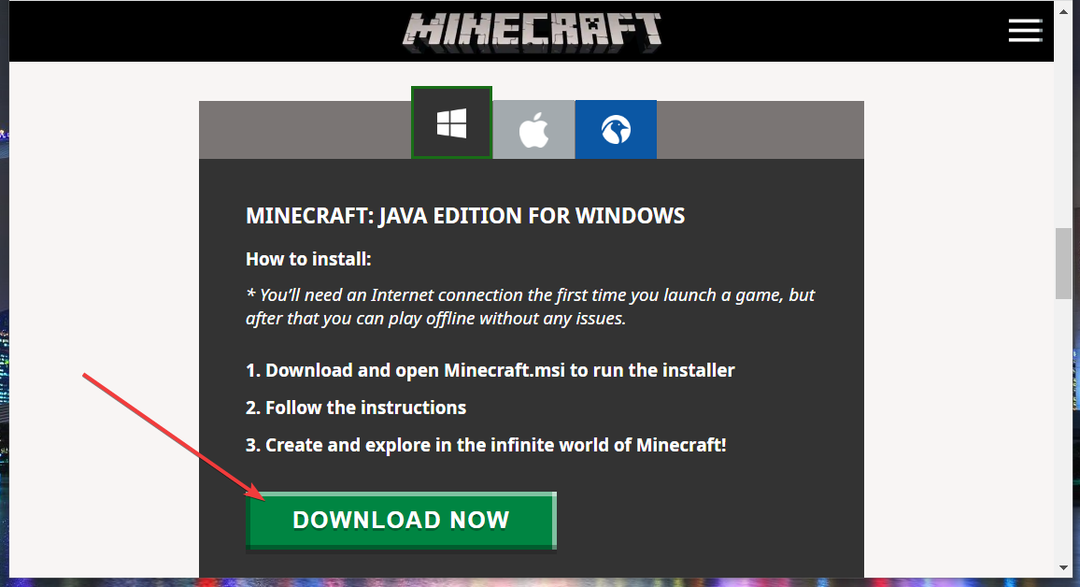
- Wybierz folder, w którym chcesz zapisać instalator Minecraft Java.
- Kliknij Zapisać przycisk do pobrania.
Zainstaluj Minecraft: Java
- Żeby zainstalować Minecraft: Java, kliknij Windows 11 Przeglądarka plików przycisk paska zadań.

- Otwórz folder, do którego pobrałeś instalator Minecrafta.
- Kliknij dwukrotnie MinecraftInstaller.msi plik, aby otworzyć kreatora instalacji.

- Kliknij Następny w oknie konfiguracji.
- wciśnij Reszta przycisk, aby wybrać folder do zainstalowania Minecraft: Java w. Alternatywnie możesz po prostu trzymać się domyślnego katalogu określonego w polu ścieżki.

- Wybierz Stwórz skrót na pulpicie pole wyboru.
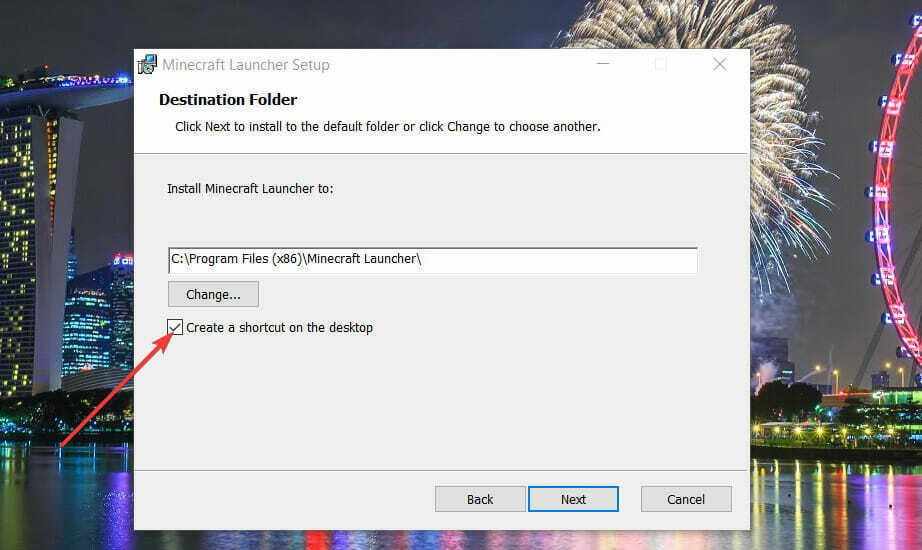
- Wybierz Następny kontynuować.
- Na koniec kliknij zainstalować przycisk, aby potwierdzić.

- Wybierz tak w monitach o potwierdzenie kontroli konta użytkownika, które mogą się pojawić.
- Po zainstalowaniu Minecrafta naciśnij Skończyć przycisk.
- Otworzyć Wyrzutnia Minecrafta w oknie, klikając jego skrót na pulpicie.
- Jeśli nie masz konta Microsoft, skonfiguruj je, klikając Utwórz nowe konto Microsoft link w tym oknie.
- Następnie kliknij Logowanie do Microsoft przycisk.
- Aby rozpocząć grę, naciśnij Grać w demo przycisk. Teraz możesz się zabawić!
Czy istnieje edycja freemium Minecraft?
Nie ma żadnej wersji gry freemium Minecraft, którą można pobrać i zainstalować w systemie Windows 11. Możesz jednak zagrać w oryginalną grę Minecraft 2009 w swojej przeglądarce. Mojang wydał tę przeglądarkową wersję gry, aby upamiętnić swoją 10. rocznicę.
Klasyczny Minecraft to gra w swojej najwcześniejszej formie. Zawiera tylko 32 klocki do budowania światów. Możesz grać w tę grę Minecraft tyle, ile chcesz, bez ograniczeń czasowych.
Co więcej, pamiętaj, że granie w Minecrafta w przeglądarce internetowej jest łatwe, ale będziesz potrzebować takiej, która może zużywać mniej zasobów. Spójrz na najlepsze przeglądarki do gry w Minecrafta i dokonaj wyboru.
Nie ma wątpliwości, że Minecraft jest czymś w rodzaju fenomenu. Miliony graczy na całym świecie uwielbiają otwartą rozgrywkę, niezapomnianą, blokową grafikę i szczegółowy system tworzenia.
Nie wahaj się tego sprawdzić przewodnik, jeśli Minecraft nie uwierzytelnił Twojego połączenia. Jeszcze więcej, dowiedz się jak naprawić typowe błędy Minecrafta w systemie Windows 10. Chociaż przewodnik dotyczy systemu Windows 10, pomoże ci również w obliczu takich problemów w systemie Windows 11.
Jeśli jeszcze nie grałeś w Minecrafta, na co czekasz? Możesz cieszyć się grą w systemie Windows 11 tak samo, jak na innych platformach PC. Przynajmniej pobierz i zainstaluj Minecraft, aby zagrać w bezpłatną wersję próbną.

